Win10系统调整屏幕亮度的方法
时间:2023-09-01 09:05:08作者:极光下载站人气:0
很多小伙伴在选择电脑操作系统时都会将win10系统作为首选,因为Win10系统中的功能十分的丰富,并且操作简单,即使是刚开始接触电脑的新手也能快速上手。在使用Win10系统的过程中,有的小伙伴想要调整电脑屏幕亮度,但又找不到相关设置。其实很简单,我们只需要进入Win10的系统设置页面,然后在该页面中打开屏幕选项,再打开“夜间模式设置”选项,最后在“夜间模式设置”页面中拖动滑块就能进行屏幕亮度调整了。有的小伙伴可能不清楚具体的操作方法,接下来小编就来和大家分享一下Win10系统调整屏幕亮度的方法。
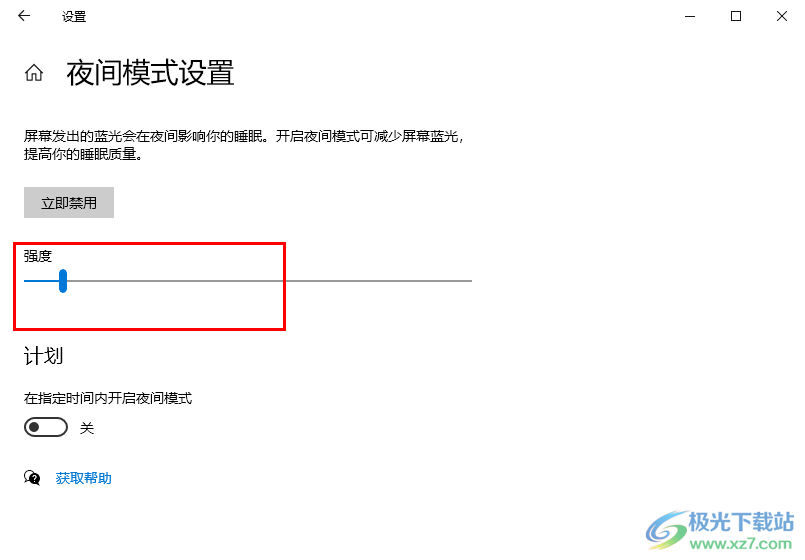
方法步骤
1、第一步,我们在桌面左下角打开“开始”按钮,然后在菜单列表中点击设置选项
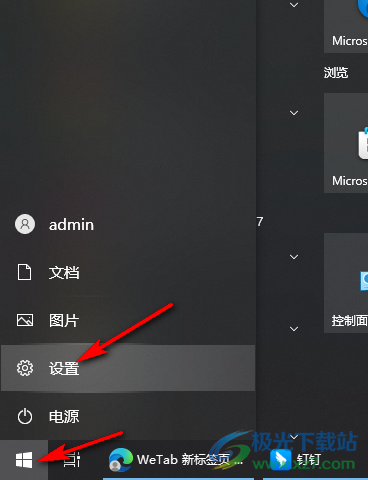
2、第二步,进入设置页面之后,我们在该页面中点击打开“系统”选项

3、第三步,进入系统设置页面之后,我们在左侧列表中先点击打开“屏幕”选项
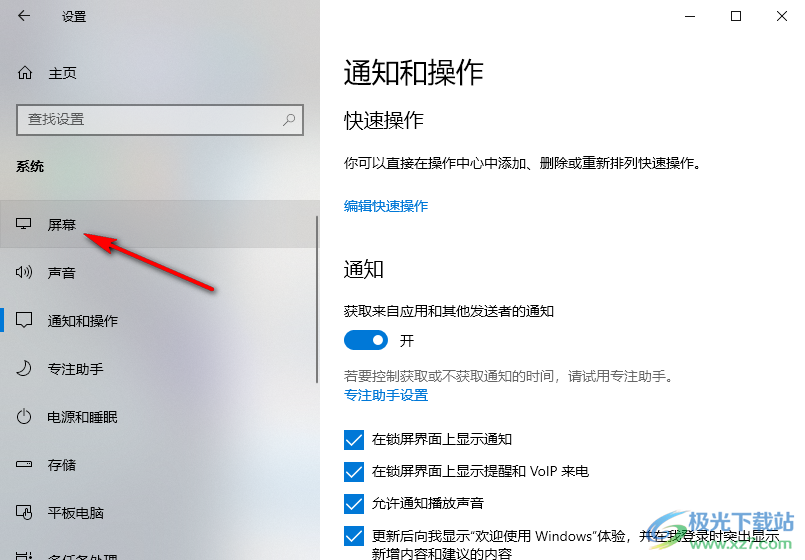
4、第四步,接着在屏幕页面中,我们再点击打开“夜间模式设置”选项
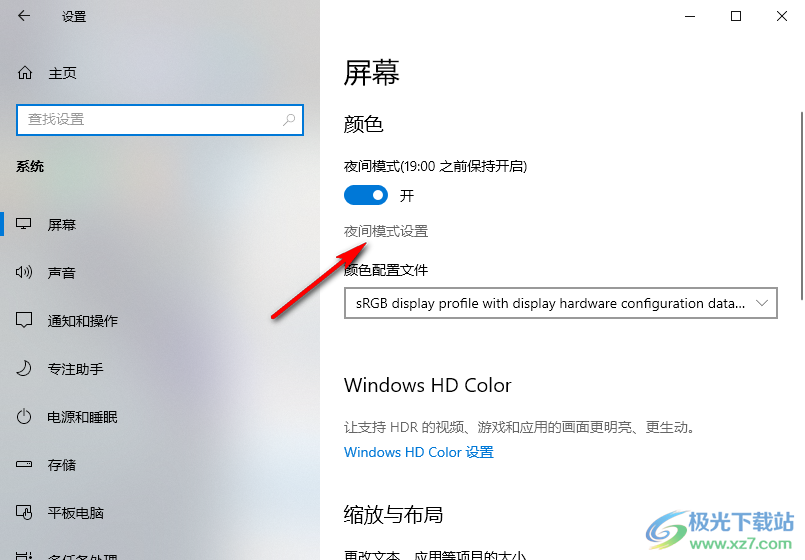
5、第五步,最后在夜间模式设置页面中,我们就可以拖动滑块来调整屏幕亮度了
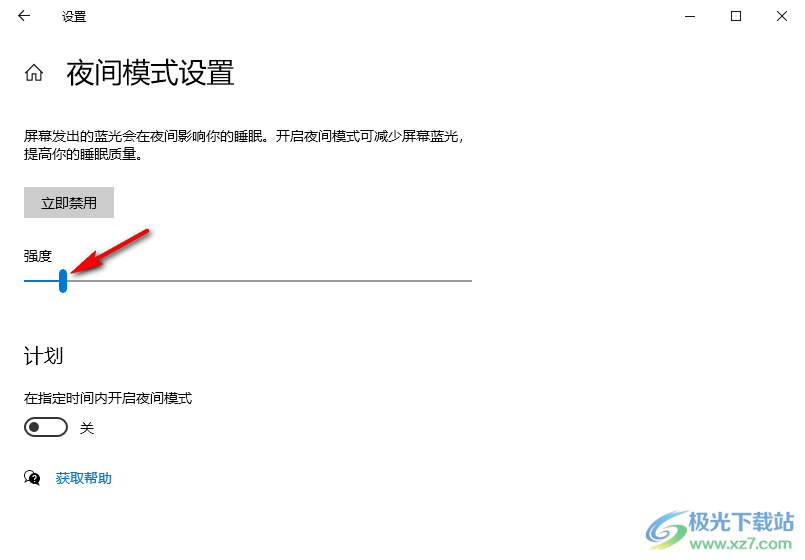
以上就是小编整理总结出的关于Win10系统调整屏幕亮度的方法,我们进入Win10的设置页面,然后在系统设置页面中先打开屏幕选项,再打开“夜间模式设置”选项,最后在夜间模式设置页面中拖动滑块进行亮度调整即可,感兴趣的小伙伴快去试试吧。

大小:4.00 GB版本:64位单语言版环境:Win10
- 进入下载

网友评论